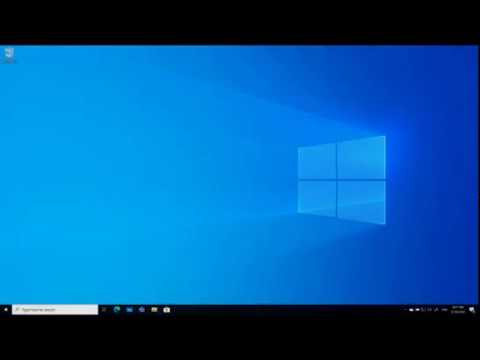Bendradarbiavimo metu kartais kažkas daro klaidą. Arba kartais jums gali prireikti patikrinti esamą dokumentą prieš originalą. Taip pat gali atsitikti taip, kad dabartinis dokumentas sugedo arba yra sugadintas. Tokiais atvejais jūs turite galimybę susigrąžinti arba atkurti ankstesnes versijas bylos ar dokumento OneDrive.
Atkurti ankstesnę "OneDrive" asmeniniam naudojimui skirtą failo versiją
Viduje konors asmeninis "OneDrive", reikės naudoti "Desktop OneDrive" programą, kad atkurtumėte ankstesnes dokumento versijas. Pagal "Windows 8.1" ir "Windows 10" "OneDrive" programa yra numatytoji. Jums tik reikia atidaryti dokumento savybes ir pamatyti, ar yra galimų ankstesnių versijų. Tai darote dešiniuoju pelės klavišu ant dokumento. Pasirodžiusiame meniu pasirinkite Savybės ir eik į Ankstesne versija skirtukas. Iš ankstesnių versijų sąrašo pasirinkite norimą versiją ir ją atkurkite.

Kai kuriais atvejais jums gali nepavykti pamatyti ankstesnių versijų, kaip paveikslėlyje. Tai gali atsitikti, nes Sistemos apsauga yra išjungtas to disko. Kad galėtumėte atkurti ankstesnę "Windows 10" dokumentų versiją, turite įsitikinti, kad įjungėte "System Protection". Tai galite padaryti iš "Control Panel" -> "System" -> "System Protection" - "Drive Letter" - "ON / OFF".
Atkurti ankstesnę "OneDrive for Business" dokumento versiją
Jei naudojate OneDrive for Business ir nenaudoja jo į vietinį diską, galite atkurti ankstesnę "OneDrive" dokumento versiją, naudodamiesi "OneDrive" žiniatinklio vieta.
- Atidarykite naudojamą naršyklę
- Eikite į susijusią "OneDrive" paskyrą
- Eikite į failą arba dokumentą, kurio ankstesnę versiją reikia atkurti
- Dešiniuoju pelės mygtuku spustelėkite ir pasirinkite Versijos istorija
- Spustelėkite "Atkurti", pasirinkdami norimą versiją

Taip pat atkreipkite dėmesį, kad jei Dokumento versijos istorija išjungtas, negalėsite atkurti ankstesnių versijų, nes nėra ankstesnių versijų. Jei ankstesnes versijas nematote naudodami aukščiau aprašytą metodą, pabandykite atlikti šiuos veiksmus:
- Viršutiniame dešiniajame kampe spustelėkite Nustatymai ir tada Svetainės turinys
- Įdėkite žymeklį Dokumentai ir kai trys taškai (taip pat vadinami elipsės), spustelėkite taškus
- Pasirodžiusiam submeniu paspauskite NUSTATYMAI
- Vėl pasirinkite Versijos nustatymai
- Įsitikinkite, kad Sukurti pagrindines versijas yra patikrintas pagal Dokumento versijos istorija
Kartais jums gali nepavykti matyti parinkčių. Tokiu atveju susisiekite su tinklo administratoriumi, nes asmuo galėjo pakeisti vartotojo teises.